Abilità e consigli di Master Lancelot per dominare Guida alle leggende mobili
Come usare Lancillotto in Mobile Legends? Benvenuti nella nostra guida completa su come padroneggiare l’agile e letale assassino Lancelot in Mobile …
Leggi l'articolo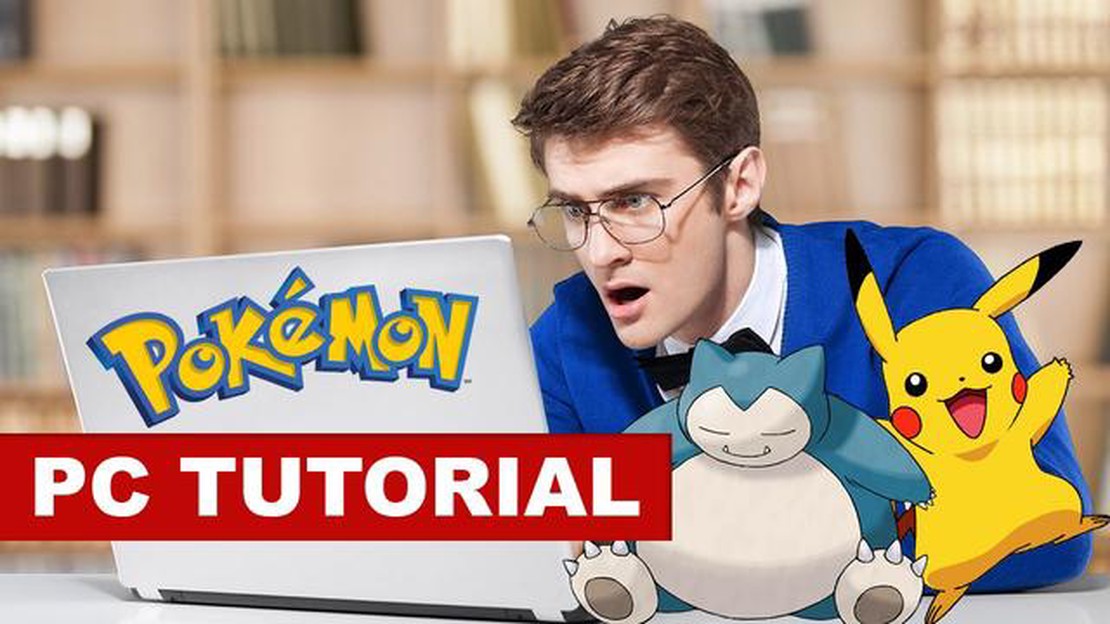
Pokemon Go ha conquistato il mondo dalla sua uscita nel 2016. Il gioco di realtà aumentata permette ai giocatori di catturare, allenare e combattere creature virtuali note come Pokemon in luoghi del mondo reale. Sebbene il gioco sia stato progettato principalmente per i dispositivi mobili, molti giocatori sono alla ricerca di modi per giocare a Pokemon Go sui loro PC. In questa guida passo passo, vi mostreremo come giocare a Pokemon Go sul PC utilizzando un emulatore Android.
Passo 1: scaricare un emulatore Android
Per giocare a Pokemon Go sul PC, è necessario scaricare un emulatore Android. Un emulatore è un software che imita il sistema operativo Android sul computer. Due opzioni popolari per gli emulatori Android sono BlueStacks e Nox App Player. Scaricate e installate l’emulatore di vostra scelta dai rispettivi siti web.
Fase 2: installare l’emulatore
Una volta scaricato l’emulatore, fare doppio clic sul file di installazione e seguire le istruzioni sullo schermo per installarlo sul PC. Al termine dell’installazione, aprire l’emulatore.
Fase 3: Impostazione dell’emulatore
Quando si apre l’emulatore per la prima volta, viene richiesto di accedere con il proprio account Google. Accedere con l’account Google esistente o crearne uno nuovo se non lo si possiede. Questo è necessario per accedere al Google Play Store e scaricare Pokemon Go.
Fase 4: installare Pokemon Go
Dopo aver effettuato l’accesso, si avrà accesso al Google Play Store. Aprire il Play Store e cercare “Pokemon Go”. Fare clic sul pulsante “Installa” per scaricare e installare il gioco sul PC.
Fase 5: giocare a Pokemon Go sul PC
Una volta installato Pokemon Go, è possibile avviare il gioco dalla schermata iniziale dell’emulatore. Il caricamento del gioco potrebbe richiedere alcuni minuti, a seconda delle prestazioni del PC. Una volta caricato il gioco, è possibile accedere con il proprio account Pokemon Go o crearne uno nuovo per iniziare a catturare Pokemon ed esplorare il mondo virtuale.
Nota: giocare a Pokemon Go su un PC potrebbe non offrire lo stesso livello di immersione del gioco su un dispositivo mobile. Non sarà possibile utilizzare le funzioni di realtà aumentata del gioco, che si basano sulla fotocamera e sul GPS del telefono cellulare. Tuttavia, giocare su un PC può essere più comodo e offrire uno schermo più grande per il gioco.
Ora che sapete come giocare a Pokemon Go sul PC, potete godervi il gioco con la comodità di uno schermo più grande. Ricordate solo di rispettare i termini di servizio del gioco e di giocare in modo responsabile. Buona caccia!
Pokemon Go è un popolare gioco di realtà aumentata che permette ai giocatori di catturare Pokemon virtuali nel mondo reale. Sebbene il gioco sia stato progettato per i dispositivi mobili, è possibile giocare a Pokemon Go anche sul PC utilizzando un emulatore.
Ecco una guida passo-passo su come giocare a Pokemon Go sul PC:
Nota: Giocare a Pokemon Go su un PC potrebbe non fornire la stessa esperienza di gioco di un dispositivo mobile. Poiché il gioco è stato progettato per i dispositivi mobili, alcune funzioni potrebbero non funzionare o essere meno intuitive su un PC.
Leggi anche: Come sbloccare Tony Stark in Fortnite: Guida passo passo
Seguendo questi passaggi, potrete divertirvi a giocare a Pokemon Go sul PC e provare l’emozione di catturare i Pokemon nel mondo reale.
Per giocare a Pokemon Go sul PC, è necessario scaricare e installare un emulatore Android. Un emulatore Android è un software che consente di eseguire applicazioni Android sul computer. Ci sono diversi emulatori Android disponibili, ma uno dei più popolari si chiama Bluestacks. Ecco come scaricare e installare Bluestacks:
Leggi anche: Padroneggiare l'arte di combattere Giovanni in Pokemon Go: Consigli e strategie
Ora che avete installato un emulatore Android, potete procedere al passo successivo, ovvero scaricare e installare Pokemon Go sul vostro PC.
Per poter giocare a Pokemon Go sul PC, è necessario configurare un emulatore Android. Un emulatore è un programma che consente di eseguire applicazioni Android sul computer. Seguite questi passaggi per configurare l’emulatore e prepararlo per Pokemon Go:
Una volta avviato Pokemon Go, sarà possibile giocare sul PC utilizzando l’emulatore. Tenete presente che alcune funzioni del gioco, come il rilevamento della posizione GPS, potrebbero non funzionare correttamente sull’emulatore. Tuttavia, potrete comunque godervi il gioco principale e catturare i Pokemon comodamente dal vostro computer.
Se volete giocare a Pokemon Go sul vostro PC, seguite queste istruzioni passo passo:
Requisiti:
Una volta ottenuti tutti i requisiti, si può procedere con l’installazione:
Nota: giocare a Pokemon Go su un PC può essere considerato contrario ai termini di servizio del gioco, quindi procedere con cautela e a proprio rischio.
Sì, è possibile giocare a Pokemon Go su PC utilizzando un emulatore Android.
Un emulatore Android è un software che consente di eseguire applicazioni Android su PC o Mac. Simula il sistema operativo Android sul computer, consentendo di eseguire applicazioni come Pokemon Go.
Per installare un emulatore Android, è possibile scaricare emulatori popolari come BlueStacks o NoxPlayer dai loro siti web ufficiali. Una volta scaricato, è possibile seguire le istruzioni di installazione fornite dall’emulatore.
Sì, è possibile utilizzare il proprio account Pokemon Go esistente sulla versione PC. Dopo aver installato l’emulatore Android e l’app Pokemon Go, è sufficiente accedere al proprio account utilizzando le proprie credenziali. I progressi e i Pokemon saranno sincronizzati con l’account esistente.
Giocare a Pokemon Go su PC può offrire diversi vantaggi. È possibile utilizzare uno schermo più grande e controlli migliori, rendendo più facile la cattura dei Pokemon e l’esplorazione del mondo di gioco. Inoltre, alcuni emulatori offrono funzioni come il GPS spoofing, che consente di giocare senza spostarsi fisicamente.
Giocare a Pokemon Go su PC utilizzando un emulatore è contrario ai termini di servizio del gioco e c’è il rischio di essere bannati. Inoltre, alcuni emulatori possono richiedere un computer potente per funzionare correttamente e si possono verificare problemi di lag o altre prestazioni. È importante considerare questi fattori prima di decidere di giocare a Pokemon Go su PC.
No, non è possibile giocare a Pokemon Go su PC senza un emulatore Android. Il gioco è progettato per funzionare su dispositivi mobili, quindi è necessario un emulatore per simulare l’ambiente mobile sul computer.
Come usare Lancillotto in Mobile Legends? Benvenuti nella nostra guida completa su come padroneggiare l’agile e letale assassino Lancelot in Mobile …
Leggi l'articoloCome cambiare server in Mobile Legends? Mobile Legends è un popolare gioco multiplayer online battle arena (MOBA) che permette ai giocatori di tutto …
Leggi l'articoloCome fare un falò in Minecraft? Minecraft è un gioco sandbox che permette ai giocatori di creare ed esplorare mondi virtuali. Uno degli aspetti chiave …
Leggi l'articoloKingston spiega perché le DDR5 costano così tanto e quando diventeranno la tecnologia di memoria dominante per i PC Kingston, produttore leader di …
Leggi l'articoloCome uscire dall’account di Clash of Clans? Clash of Clans è un gioco di strategia multiplayer incredibilmente popolare che consente ai giocatori di …
Leggi l'articoloChi sono le coppie di Mobile Legends? Mobile Legends non è noto solo per l’intenso gameplay e la variegata selezione di eroi, ma anche per le …
Leggi l'articolo